Appearance
常用的下载工具

虽然 fnOS 自带了一些下载工具,比如迅雷,qBittorrent 等等,但是需要改一些设置的时候,比如自定义 WebUI,下载路径等等都不如 docker 版方便,本篇就来介绍安装一些 docker 版的下载工具。
由于这些下载工具的 docker 配置都很简单,安装过程基本都一样,仅有端口和配置路径略有区别,所以下面就只贴出需要修改的配置。
提示
下面所有 docker 配置中的 fnOS 主机路径(配置、下载)均表示相对路径。以迅雷 docker 为例:
- 配置路径
/docker/xunlei在我的 NAS 中的实际路径为/vol1/1000/docker/xunlei。 - 下载路径
/downloads在我的 NAS 中的实际路径为/vol2/1000/downloads。
安装过程
建立下载文件夹(比如下面 fnOS 中的统一下载路径都为
/downloads)和 docker 配置文件夹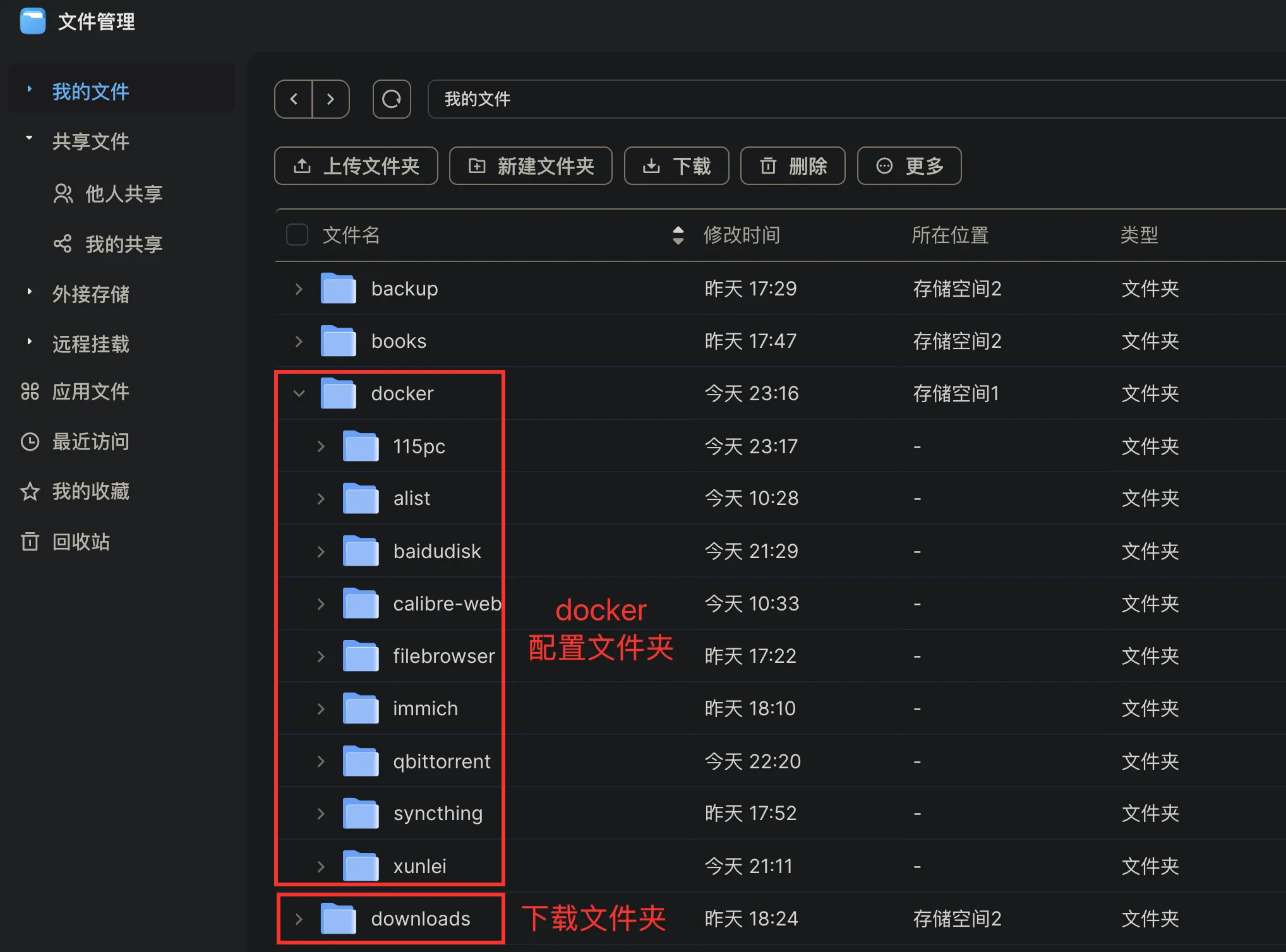
在 docker 镜像仓库中搜索相关镜像并下载
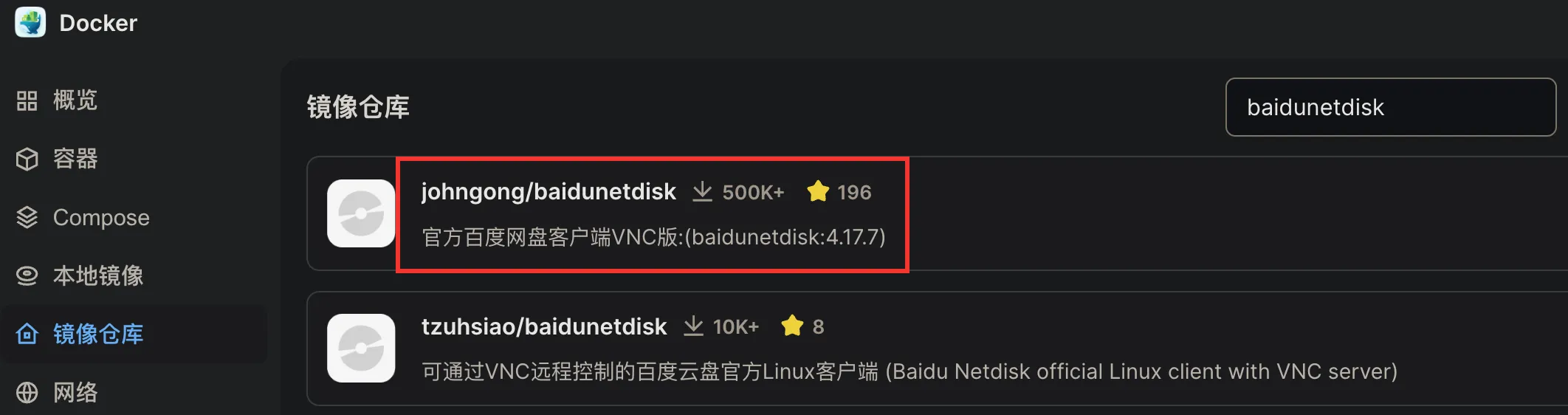
设置应用,勾选
开机启动,按照镜像要求设置WebUI 端口、配置路径、下载路径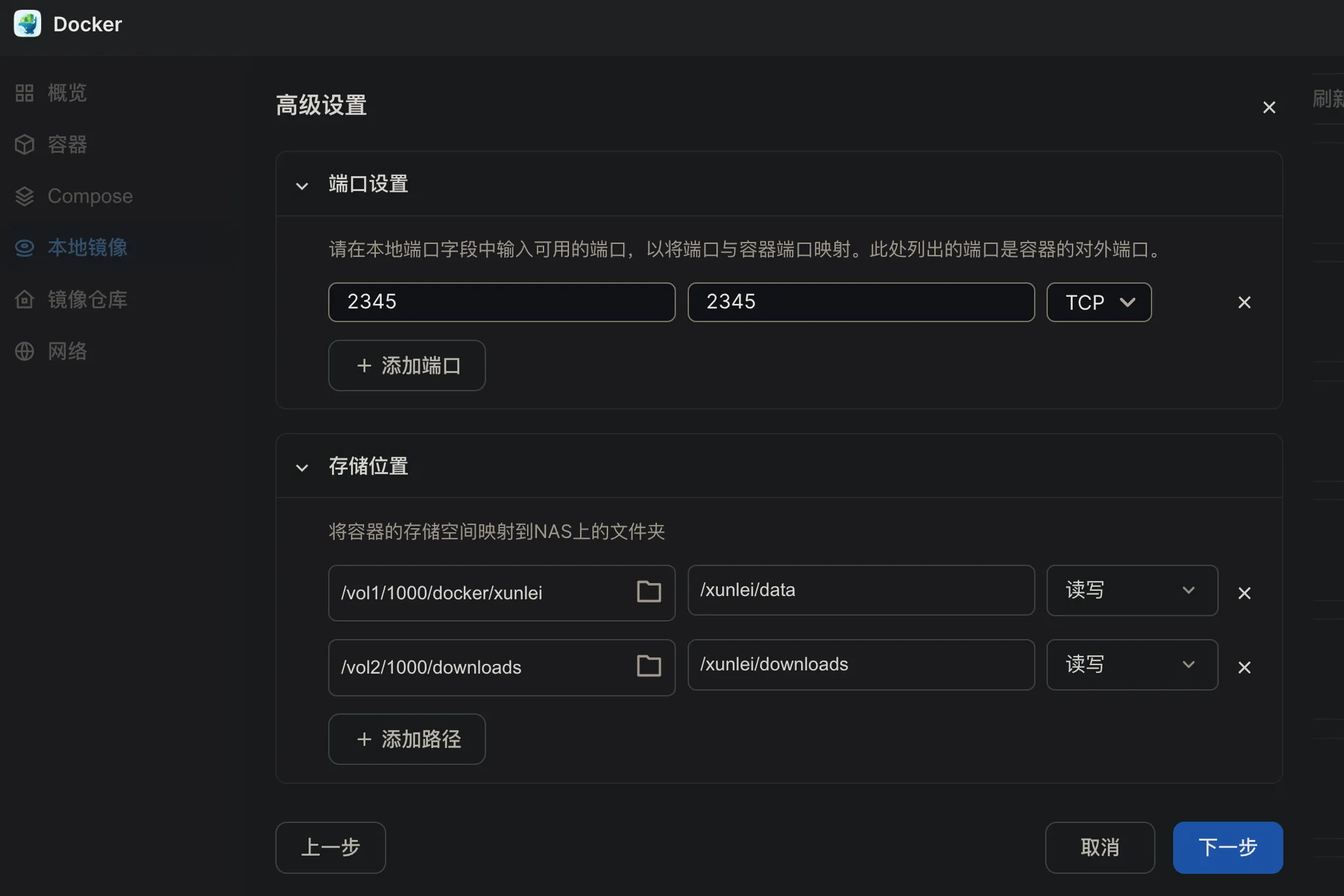
设置过程中,未提及的参数不需要设置,保持默认
如果有需要配置其它参数,可以点击镜像名称链接,查看项目的详细说明
迅雷
注意
需要在功能选项中勾选 使用高权限执行容器。
- 镜像名称:cnk3x/xunlei
- 镜像介绍:迅雷 docker 版,从群晖套件中提取出来的,支持绑定手机迅雷,可以远程控制。
| 名称 | fnOS 主机 | 容器 |
|---|---|---|
| WebUI 端口 | 2345 | 2345 |
| 配置路径 | /docker/xunlei | /xunlei/data |
| 下载路径 | /downloads | /xunlei/downloads |
qBittorrent
注意
- qBittorrent 初始密码请查看 docker 应用日志。
- 下面的连接端口(TCP、UDP)为 50000,安装好之后需要在 WebUI 中将监听端口修改为
50000。
- 镜像名称:linuxserver/qbittorrent
- 镜像介绍:非常流行的 BT/PT 下载客户端。
| 名称 | fnOS 主机 | 容器 |
|---|---|---|
| 连接端口 TCP | 50000 | 50000 |
| 连接端口 UDP | 50000 | 50000 |
| WebUI 端口 | 8080 | 8080 |
| 配置路径 | /docker/qbittorrent | /config |
| 下载路径 | /downloads | /downloads |
Metube
- 镜像名称:alexta69/metube
- 镜像介绍:基于知名的 yt-dlp 封装,支持主流视频网站的视频下载器。
| 名称 | fnOS 主机 | 容器 |
|---|---|---|
| WebUI 端口 | 8081 | 8081 |
| 下载路径 | /downloads | /downloads |
百度网盘
- 镜像名称:johngong/baidunetdisk
- 镜像介绍:官方百度网盘客户端 VNC 版。
| 名称 | fnOS 主机 | 容器 |
|---|---|---|
| WebUI 端口(VNC) | 5800 | 5800 |
| 配置路径 | /docker/baidunetdisk | /config |
| 下载路径 | /downloads | /config/baidunetdiskdownload |